жСШи¶БпЉЪ¬†еѓєдЇОеЃЙеНУиЗ™еК®еМЦжµЛиѓХжЭ•иѓіпЉМеКЯиГљжµЛиѓХжШѓжЬАеЯЇжЬђдєЯжШѓжЬАеЄЄзФ®зЪДжЦєж°ИпЉМйВ£дєИеКЯиГљжµЛиѓХеИ∞еЇХиГљеБЪдїАдєИпЉЯжЬЙдїАдєИдЉШзВєпЉЯдї•еПКе¶ВдљХеБЪе•љеКЯиГљжµЛиѓХпЉЯ MQC еЫҐйШЯжО®еЗЇз≥їеИЧжЦЗзЂ†пЉМдЄЇе§ІеЃґиЃ≤иІ£ Appium жКАжЬѓеє≤иіІдї•еПК MQC еКЯиГљжµЛиѓХжЬНеК°гАВ
дЄАгАБ дїОAndroidиЗ™еК®еМЦжµЛиѓХи∞ИиµЈ
In software testing, test automation is the use of special software (separate from the software being tested) to control the execution of tests and the comparison of actual outcomes with predicted outcomes. Test automation can automate some repetitive but necessary tasks in a formalized testing process already in place, or perform additional testing that would be difficult to do manually. Test automation is critical for continuous delivery and continuous testing. вАФвАФ wikipedia
зїіеЯЇдЄКеѓєиЗ™еК®еМЦжµЛиѓХзЪДеЃЪдєЙзЃАеНХжЭ•иѓіпЉМе∞±жШѓйАЪињЗиљѓдїґжЭ•жЫњдї£дЇЇжЭ•жЙІи°МжµЛиѓХзФ®дЊЛпЉМеєґеЊЧеИ∞жµЛиѓХзїУжЮЬзЪДињЗз®ЛгАВељУзДґпЉМеѓєдЇОиЗ™еК®еМЦжµЛиѓХжЭ•иѓіпЉМеМЕеРЂзЪДиМГеЫіеНБеИЖе§ІзЪДпЉМеѓєдЇОжЬНеК°зЂѓжО•еП£дЄОдї£з†БжО•еП£жЭ•иѓіпЉМйАЪеЄЄйЗЗзФ®йЭЮUiиЗ™еК®еМЦзЪДжµЛиѓХжЦєж≥ХпЉМе¶ВпЉЪUnit TestгАБAPI Testз≠Йз≠ЙпЉЫеѓєдЇОеМЕеРЂUiеЕГзі†зЪДеЃМжХіAppгАБGUIз®ЛеЇПжЭ•иѓіпЉМUiиЗ™еК®еМЦзЪДжµЛиѓХжЦєж≥ХжЬЙпЉЪmockгАБеКЯиГљжµЛиѓХз≠Йз≠ЙгАВ
еѓєдЇОеЃЙеНУиЗ™еК®еМЦжµЛиѓХжЭ•иѓіпЉМеКЯиГљжµЛиѓХжШѓжЬАеЯЇжЬђдєЯжШѓжЬАеЄЄзФ®зЪДжЦєж°ИпЉМйВ£дєИеКЯиГљжµЛиѓХеИ∞еЇХиГљеБЪдїАдєИпЉЯжЬЙдїАдєИдЉШзВєпЉЯдї•еПКе¶ВдљХеБЪе•љеКЯиГљжµЛиѓХпЉЯ MQC еЫҐйШЯжО®еЗЇз≥їеИЧжЦЗзЂ†пЉМдЄЇе§ІеЃґиЃ≤иІ£ Appium жКАжЬѓеє≤иіІдї•еПК MQC еКЯиГљжµЛиѓХжЬНеК°гАВзїіеЯЇдЄКеѓєиЗ™еК®еМЦжµЛиѓХзЪДеЃЪдєЙзЃАеНХжЭ•иѓіпЉМе∞±жШѓйАЪињЗиљѓдїґжЭ•жЫњдї£дЇЇжЭ•жЙІи°МжµЛиѓХзФ®дЊЛпЉМеєґеЊЧеИ∞жµЛиѓХзїУжЮЬзЪДињЗз®ЛгАВељУзДґпЉМеѓєдЇОиЗ™еК®еМЦжµЛиѓХжЭ•иѓіпЉМеМЕеРЂзЪДиМГеЫіеНБеИЖе§ІзЪДпЉМеѓєдЇОжЬНеК°зЂѓжО•еП£дЄОдї£з†БжО•еП£жЭ•иѓіпЉМйАЪеЄЄйЗЗзФ®йЭЮUiиЗ™еК®еМЦзЪДжµЛиѓХжЦєж≥ХпЉМе¶ВпЉЪUnit TestгАБAPI Testз≠Йз≠ЙпЉЫеѓєдЇОеМЕеРЂUiеЕГзі†зЪДеЃМжХіAppгАБGUIз®ЛеЇПжЭ•иѓіпЉМUiиЗ™еК®еМЦзЪДжµЛиѓХжЦєж≥ХжЬЙпЉЪmockгАБеКЯиГљжµЛиѓХз≠Йз≠ЙгАВ
 
еКЯиГљжµЛиѓХе¶ВдљХеЄЃеК©жФєеЦДдЇІеУБиі®йЗП
еѓєдЇОе§Іе§ЪжХ∞жХПжНЈеЉАеПСеЫҐйШЯжЭ•иѓіпЉМи¶БеЃМжИРеѓєдЄАжђЊе§ІеЮЛдЇІеУБеРДдЄ™жЦєйЭҐињЫи°МеЕ®жЦєйЭҐзЪДжµЛиѓХжШѓеНБеИЖеЫ∞йЪЊзЪДгАВдЄАжЦєйЭҐпЉМжИСдїђйЬАи¶Бж†єжНЃжѓПжђ°еПШжЫіжЬЙйТИеѓєжАІзЪДжµЛиѓХйЗНзВєж®°еЭЧпЉМйВ£дєИењЕзДґдЉЪйБЧжЉПеѓєеЕґеЃГж®°еЭЧзЪДжµЛиѓХпЉЫеП¶дЄАжЦєйЭҐпЉМеЊИе§Ъж®°еЭЧзЪДжµЛиѓХеЈ•дљЬжШѓжЬЇжҐ∞жАІзЪДпЉМе¶ВеЫЮељТжµЛиѓХгАБжАІиГљжµЛиѓХгАБжЬЇеЮЛйАВйЕНз≠Йз≠ЙпЉМеЕ®йГ®дЇ§зїЩдЇЇеЈ•жµЛиѓХе∞Же§Іе§ІеҐЮеК†дЇЇеЈ•жИРжЬђгАВ
еКЯиГљжµЛиѓХеПѓдї•е∞ЖжµЛиѓХеЉАеПСдїОзєБзРРзЪДйЗНе§НеК≥еК®дЄ≠иІ£жФЊеЗЇжЭ•пЉМжККз≤ЊеКЫйЫЖдЄ≠еИ∞йЗНзВєж®°еЭЧпЉМеРМжЧґжЬЙдљЩеКЫиЃЊиЃ°зЉЦеЖЩеЃМеЦДзЪДжµЛиѓХзФ®дЊЛпЉМеєґйАЪињЗеКЯиГљжµЛиѓХжПРйЂШжµЛиѓХи¶ЖзЫЦзОЗпЉМйЩНдљОйЪРжВ£гАВ
 
еКЯиГљжµЛиѓХзЪДзФ®дЊЛдЄНжШѓдЄЗиГљзЪД
еѓєдЇОжµЛиѓХеЉАеПСжЭ•иѓіпЉМињљж±В100%зЪДжµЛиѓХи¶ЖзЫЦзОЗжШѓжЧ†еПѓеОЪйЭЮзЪДпЉМдљЖжШѓдЇЛеЃЮдЄКеЊИе§ЪзЪДжµЛиѓХеЈ•дљЬжШѓжЬЇеЩ®йЪЊдї•еЃМжИРзЪДпЉМжѓФе¶ВжЦЗе≠Чй™МиѓБз†БиѓЖеИЂгАВдЉШеЕИиЃЊиЃ°еЃМжИРз®≥еЃЪж®°еЭЧзЪДзФ®дЊЛжЭ•дњЭиѓБдїКеРОеКЯиГљдЄНжЦ≠еЫЮељТзЪДеЈ•дљЬпЉМдєЛеРОеЖНиАГиЩСжЧґйЧіжИРжЬђгАБдЇЇеКЫжИРжЬђзЪДеЙНжПРдЄЛеЖНеОїиАГиЩСжЫіе§Ъе§НжЭВйЧЃйҐШзЪДзФ®дЊЛиЃЊиЃ°гАВ
еП¶дЄАжЦєйЭҐпЉМеѓєдЇОйҐСзєБеПСзФЯеПШеМЦзЪДж®°еЭЧпЉМзФ®дЊЛдєЯеЇФељУйАВеЇФињЩзІНеПШеМЦдЄНеБЬињ≠дї£пЉМдїОиАМењЂйАЯзЪДеЬ®еРДдЄ™жЬЇеЮЛдЄКињЫи°МеКЯиГљй™МиѓБгАВ
 
еКЯиГљжµЛиѓХжЧ†ж≥ХеПСзО∞жЦ∞йЧЃйҐШ
жИСдїђеЬ®зЉЦеЖЩеТМи∞ГиѓХзФ®дЊЛзЪДжЧґеАЩпЉМжИЦиЃЄиГље§ЯеПСзО∞дЄАдЇЫеКЯиГљжАІйЧЃйҐШпЉМиАМзФ®дЊЛеЬ®ињЫи°МеЫЮељТеРОпЉМеПСзО∞йЧЃйҐШзЪДеПѓиГљжАІе∞±еЊИдљОдЇЖгАВеКЯиГљжµЛиѓХеЕґеЃЮе∞±жШѓдЄАдЄ™зФ®дЊЛдЄНжЦ≠йЗНе§НзЪДињЗз®ЛпЉМеКЯиГљжµЛиѓХжЬђиЇЂеЇФељУжШѓдЄАдЄ™вАЬеЃИжК§иАЕвАЭиАМйЭЮвАЬжΥ糥иАЕвАЭпЉМеЃГеПѓдї•еЄЃеК©жИСдїђжЫіеК†з°ЃеЃЪеЇФзФ®ж≤°жЬЙйЧЃйҐШжИЦиАЕеПСзО∞дЄАдЇЫеЫЮељТжАІзЪДйЧЃйҐШпЉМиАМдЄНжШѓжЦ∞йЧЃйҐШгАВMQC еЬ®жΥ糥йЧЃйҐШзЪДжЦєеРСдЄКиЗ™дЄїз†ФеПСдЇЖдЄАжђЊеЕЉеЃєжАІжµЛиѓХеЈ•еЕЈ RipperпЉМеЬ®иЊЊеИ∞йЂШи¶ЖзЫЦзОЗзЪДеРМжЧґдњЭиѓБиЊГйЂШзЪД Bug ж£АеЗЇзОЗпЉМжЬЙеЕіиґ£зЪДе∞ПдЉЩ䊳搥ињОиѓХзФ® MQC еЕЉеЃєжАІжµЛиѓХгАВ
 
еКЯиГљжµЛиѓХжШѓйЬАи¶БжИРжЬђзЪД
жИСдїђйАЪињЗеКЯиГљжµЛиѓХзФ®дЊЛжЭ•дњЭиѓБдЇІеУБзЪДиі®йЗПпЉМеРМжЧґйЬАи¶БдЄУдЄЪзЪДеЈ•з®ЛеЄИжЭ•дњЭиѓБзФ®дЊЛзЪДиі®йЗПгАВиЃЊиЃ°еЉАеПСдЄАдЄ™еРИж†ЉзЪДзФ®дЊЛдєЯжШѓйЬАи¶БдЄНжЦ≠зЪДи∞ГиѓХгАБињ≠дї£дЄОзїіжК§зЪДпЉМињЩе∞±йЬАи¶БдЄАдЄ™е•љзЪДеє≥еП∞з≥їзїЯжЭ•еЄЃеК©еЃМжИРзЫЄеЕ≥еЈ•дљЬгАВMQCдЄЇеЉАеПСиАЕжПРдЊЫдЇЖеЃМеЦДзЪДзФ®дЊЛеЇУзЃ°зРЖеКЯиГљпЉМеРМжЧґпЉМдЄЇжµЛиѓХеЉАеПСеЫҐйШЯжЙУйА†дЇЖдЄУдЄЪзЪДдЄАзЂЩеЉПжµЛиѓХеНПдљЬеє≥еП∞пЉМеЄЃеК©еЫҐйШЯињЫи°МеЇФзФ®зЃ°зРЖгАБеНПеРМеЈ•дљЬгАБдїїеК°еИЖеПСгАБжК•еСКзїЯиЃ°гАВ
йАЪињЗдї•дЄКеЗ†зВєеЖЕеЃєпЉМзЫЄдњ°е§ІеЃґеѓєеКЯиГљжµЛиѓХзЪДж¶ВењµеЈ≤зїПжЬЙдЇЖдЄАеЃЪзЪДдЇЖиІ£гАВMQC еЬ® Android еКЯиГљжµЛиѓХдЄКйАЙжЛ©дљњзФ®дЇЖ Appium жµЛиѓХж°ЖжЮґпЉМеЕґеЉАжЇРз§ЊеМЇиЊГдЄЇжіїиЈГпЉМеЕЉеЃєжАІе•љгАБеКЯиГљдЄ∞еѓМпЉМзЫЄдњ°иГљжї°иґ≥зїЭе§ІйГ®еИЖеКЯиГљжµЛиѓХзЪДйЬАж±ВпЉЫеЬ®иДЪжЬђеЉАеПСжЦєйЭҐпЉМMQC жПРдЊЫдЇЖеЬ®зЇњзЬЯжЬЇељХеИґгАБдЇСзЂѓзЬЯжЬЇеЫЮжФЊз≠Йе§ЪзІНжЬНеК°пЉМжЭ•еЄЃеК©жПРйЂШзФ®дЊЛиДЪжЬђзЪДеЉАеПСгАБи∞ГиѓХжХИзОЗпЉЫжЬАеРОпЉМеє≥еП∞жПРдЊЫдЇЖ App зФ®дЊЛзЃ°зРЖгАБзФ®дЊЛеОЖеП≤жК•еСКжЯ•зЬЛгАБзЉЦиЊСиДЪжЬђгАБдЄКдЉ†иДЪжЬђз≠ЙеКЯиГљпЉМеЄЃеК©зФ®жИЈйАЪињЗеє≥еП∞жЭ•еЃМжИРеКЯиГљжµЛиѓХзЪДињ≠дї£зїіжК§йЬАж±ВгАВжЫіе§ЪжЬНеК°пЉМ搥ињОжЭ•йШњйЗМдЇСзІїеК®иі®йЗПдЄ≠ењГињЫи°МдљУй™МгАВ
дЇМгАБAppiumзОѓеҐГжР≠еїЇ
ињЩзЂ†е∞ЖдЉЪдїЛзїНе¶ВдљХжР≠еїЇдЄОеЃЙи£Е Appium зЪДеЉАеПСзОѓеҐГпЉМдЄїи¶БдїЛзїН Windows еє≥еП∞зЪДзОѓеҐГжР≠еїЇпЉМmac жИЦ linux йЬАи¶БзЪДзЫЄеЕ≥зОѓеҐГдЄО Windows жШѓдЄАж†ЈзЪДпЉМзОѓеҐГжР≠еїЇжЬђиЇЂеєґдЄНеЫ∞йЪЊпЉМйБЗеИ∞йЧЃйҐШе§ІеЃґеПѓдї•е§ЪеБЪе∞ЭиѓХгАВ
зЫЄеЕ≥дЊЭиµЦ
Appium жШѓдЄАжђЊзІїеК®зЂѓзЪДиЗ™еК®еМЦжµЛиѓХеЉАжЇРеЈ•еЕЈпЉМAppium йБµеЊ™дї•дЄЛ4жЭ°иЃЊиЃ°еУ≤е≠¶пЉЪ
-
You shouldnвАЩt have to recompile your app or modify it in any way in order to automate it.
-
You shouldnвАЩt be locked into a specific language or framework to write and run your tests.
-
A mobile automation framework shouldnвАЩt reinvent the wheel when it comes to automation APIs.
-
A mobile automation framework should be open source, in spirit and practice as well as in name!
зЫЄиЊГдЇОеЕґеЃГзЪДдЄАдЇЫеКЯиГљжµЛиѓХеЈ•еЕЈпЉМAppium жЧ†йЬА SDK жИЦзЉЦиѓСе∞±еПѓдї•зЫіжО•еѓєеОЯзФЯеЇФзФ®ињЫи°МжµЛиѓХпЉЫиГље§ЯеЬ®windowsгАБmacгАБlinuxз≠Йе§ЪзІНеє≥еП∞ињРи°МпЉЫиГље§ЯжФѓжМБPHPгАБPythonгАБRubyгАБC#гАБ ClojureгАБJavaгАБObjective-CгАБJavaScriptеПКPerlз≠Йз≠ЙеЉАеПСиѓ≠и®АпЉЫиГље§ЯеРМжЧґжФѓжМБiOSгАБAndroidеЇФзФ®зЪДеКЯиГљжµЛиѓХгАВеЫ†дЄЇеЕґеЉЇе§ІзЪДеКЯиГљдЄОдЊњеИ©жАІпЉМAppiumжШѓжЬАжіїиЈГзЪДзІїеК®жµЛиѓХеЉАжЇРй°єзЫЃдєЛдЄАгАВ
Appium server
Appium жШѓзІїеК®зЂѓзЪДжµЛиѓХеЈ•еЕЈпЉМжЙАдї• AndroidгАБiOS зЪД sdk жШѓењЕдЄНеПѓе∞СзЪДгАВ
1.еИ∞https://developer.android.com/studio/index.htmlдЄЛиљљandroid sdkпЉМиЛ•дЄНжГ≥дЄЛиљљandroid studioпЉМеПѓдї•жїСеК®еИ∞жЬАдЄЛйЭҐпЉМжЙЊеИ∞дїЕиОЈеПЦеСљдї§и°МеЈ•еЕЈ
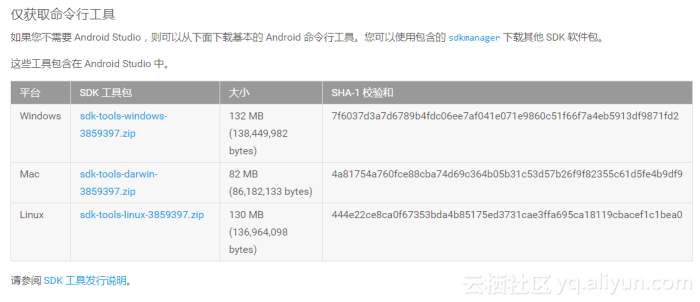
2.иЛ•и¶БжµЛиѓХiOSеЇФзФ®пЉМжО®иНРеЃЙи£Е XCode 8 еПКдї•дЄКзЪДеЉАеПСзОѓеҐГгАВ
Appium server жШѓзФ® Node.js зЉЦеЖЩзЪДдЄАдЄ™жЬНеК°еЩ®гАВжИСдїђеПѓдї•зФ®жЇРз†БзЉЦиѓСжИЦиАЕдїО NPM зЫіжО•еЃЙи£ЕгАВ

йАЪињЗ npm еЃЙи£Е appium еПѓиГљйБЗеИ∞дЄАдЇЫйХЬеГПеЬ∞еЭАињЮжО•иґЕжЧґгАБappiumеРѓеК®жЭГйЩРжК•йФЩзЪДйЧЃйҐШпЉМеРМжЧґеСљдї§и°МеРѓеК® appium жЧґйЬАи¶БжЈїеК†дЄАдЇЫеПВжХ∞пЉМ еѓєдЇОжЦ∞жЙЛпЉМжИСдїђжЫіеК†жО®иНРдљњзФ® appium зЪДж°МйЭҐеЃҐжИЈзЂѓеЈ•еЕЈгАВAppium ж°МйЭҐеЃҐжИЈзЂѓе∞Би£ЕдЇЖињРи°М Appium жЬНеК°зЂѓзЪДжЙАжЬЙдЊЭиµЦпЉМиАМдЄНйЬАи¶БжЛЕењГжАОж†ЈеЃЙи£ЕNode.jsгАВеЕґдЄ≠ињШеМЕжЛђдЄАдЄ™InspectorеЈ•еЕЈпЉМеПѓдї•еЄЃеК©дљ†ж£АжЯ•еЇФзФ®зЪДзХМйЭҐе±ВзЇІиЃ©дљ†жЫіжЦєдЊњеЬ∞зЉЦеЖЩжµЛиѓХзФ®дЊЛгАВ
1.еИ∞https://github.com/appium/appium-desktop/releases/tag/v1.2.0-beta.1дЄЛиљљжЬАжЦ∞зЪД¬†appium еЃҐжИЈзЂѓгАВзЫЃеЙН appium-desktop жПРдЊЫдЇЖиЗ™еК®жЫіжЦ∞зЪДеКЯиГљпЉМжЙАдї•дЄНеЖНйЬАи¶БжЛЕењГ appium-server жЫіжЦ∞зЪДйЧЃйҐШдЇЖгАВ¬†2.жЬАжЦ∞зЪДж°МйЭҐеЃҐжИЈзЂѓеРѓеК®зХМйЭҐе¶ВдЄЛпЉМжМЗеЃЪ Host еИ∞жЬђеЬ∞пЉМиЃЊеЃЪдЄАдЄ™з©ЇйЧ≤зЪДзЂѓеП£пЉИйїШиЃ§ 4723пЉЙе∞±еПѓдї•еРѓеК® appium-serverдЇЖ

Appium client
Appium Client жФѓжМБзїЭе§ІйГ®еИЖиѓ≠и®АпЉМеМЕжЛђ Java, Ruby, Python, PHP, JavaScript еТМ C#пЉМињЩдЇЫеЇУйГљеЃЮзО∞дЇЖ Appium еѓє WebDriver еНПиЃЃзЪДжЙ©е±ХгАВељУдљњзФ® Appium зЪДжЧґеАЩпЉМдљ†еП™йЬАдљњзФ®ињЩдЇЫеЇУдї£жЫњеЄЄиІДзЪД WebDriver еЇУе∞±еПѓдї•дЇЖгАВ
-
java еЉАеПСзЫЄеЕ≥дЊЭиµЦеПѓдї•еИ∞¬†https://github.com/appium/java-client/blob/master/docs/Installing-the-project.md¬†жЙЊеИ∞;
-
python еЉАеПСзЫЄеЕ≥дЊЭиµЦеПѓдї•еИ∞https://pypi.python.org/pypi/Appium-Python-ClientињЫи°МдЄЛиљљеЃЙи£ЕгАВ
е•љзЪДеЉАеІЛжШѓжИРеКЯзЪДдЄАеНКпЉМдїїдљХж°ЖжЮґйГљжШѓйЬАи¶БдїОжР≠еїЇзОѓеҐГеЉАеІЛеБЪиµЈзЪДпЉМйБЗеИ∞йЧЃйҐШе§ЪеИ©зФ®еРДдЄ™жРЬ糥檆йБУеОїиІ£еЖ≥пЉМзЫЄдњ°жР≠еїЇappiumзОѓеҐГдЄАеЃЪйЪЊдЄНеАТе§ІеЃґгАВ
дЄЙгАБAppiumеЯЇз°АзѓЗ
дЄКжЦЗеЫЮй°Њ
дЄКдЄАзѓЗдЄЇе§ІеЃґдїЛзїНдЇЖе¶ВдљХйАЪињЗappiumж°МйЭҐеЃҐжИЈзЂѓзЪДжЦєеЉПжЭ•ењЂйАЯжР≠еїЇappiumзОѓеҐГпЉМж°МйЭҐеЃҐжИЈзЂѓзЪДappiumзЙИжЬђзЫЃеЙНдЄЇ1.6.4пЉМжЫіжЦ∞з®НжЕҐдЇОappiumй°єзЫЃпЉМдљЖзЫЃеЙНеЈ≤зїПжФѓжМБеЬ®зЇњжЫіжЦ∞пЉМе§ІеЃґдЄНзФ®еЖНжЬЙеЃҐжИЈзЂѓзЙИжЬђињЗдљОзЪДй°ЊиЩСгАВ
жО•дЄЛжЭ•е∞ЖдїЛзїНе¶ВдљХдљњзФ®pythonжЭ•еЉАеПСappiumеКЯиГљжµЛиѓХиДЪжЬђпЉМеМЕжЛђеРѓеК®гАБжОІдїґеЃЪдљНгАБжУНдљЬгАБеЗљжХ∞е∞Би£ЕгАБзїДзїЗзФ®дЊЛдЇФдЄ™йГ®еИЖгАВ
еРѓеК®
AppiumеРѓеК®жЧґйЬАи¶БжМЗеЃЪдЄАдЇЫйАЪзФ®йЕНзљЃпЉМзїЯзІ∞дЄЇDesired CapabilitiesпЉМеЕЈдљУзЪДдЄАдЇЫеПВжХ∞еПѓдї•еПВиАГAppiumжЬНеК°еЩ®еИЭеІЛеМЦеПВжХ∞гАВињЩйЗМдїЛзїНдЄАдЇЫйАЪзФ®зЪДеПВжХ∞дЄОдЄАдЇЫеЄЄиІБзЪДйЧЃйҐШгАВ
 
automationName
иЗ™еК®еМЦжµЛиѓХзЪДеЉХжУОпЉМAppium пЉИйїШиЃ§пЉЙгАБSelendroidгАБUiautomator2гАВAppiumдљњзФ®зЪДжШѓUI Automator v1пЉМзЫЄжѓФдєЛдЄЛUI Automator v2дњЃе§НдЇЖдЄАдЇЫv1зЪДbugпЉМеЬ®зїУжЮДдЄКдєЯжЬЙдЄАдЇЫдЉШеМЦгАВеѓєдЇОAndroid7.0дї•дЄКзЪДз≥їзїЯпЉМUI Automator v1еПѓиГљеЬ®жЯ•жЙЊжОІдїґжЧґеЗЇзО∞иґЕжЧґеѓЉиЗіappiumжЬНеК°зЂѓжК•йФЩпЉМињЩжЧґеАЩеПѓдї•иАГиЩСжФєзФ®Uiautomator2гАВ
 
platformName
жЙЛжЬЇжУНдљЬз≥їзїЯгАВ
 
platformVersion
жЙЛжЬЇжУНдљЬз≥їзїЯзЙИжЬђгАВ
 
deviceName
жЙЛжЬЇз±їеЮЛ
 
app
еЊЕжµЛappзЪДиЈѓеЊД
 
newCommandTimeout
дЄ§жЭ°appiumеСљдї§йЧізЪДжЬАйХњжЧґйЧійЧійЪФпЉМиЛ•иґЕињЗињЩдЄ™жЧґйЧіпЉМappiumдЉЪиЗ™еК®зїУжЭЯеєґйААеЗЇapp
 
noReset, fullReset
noReset дЄНи¶БеЬ®дЉЪиѓЭеЙНйЗНзљЃеЇФзФ®зКґжАБгАВйїШиЃ§еАЉfalseгАВ fullReset (Android) йАЪињЗеНЄиљљиАМдЄНжШѓжЄЕз©ЇжХ∞жНЃжЭ•йЗНзљЃеЇФзФ®зКґжАБгАВеЬ®AndroidдЄК, ињЩдєЯдЉЪеЬ®дЉЪиѓЭзїУжЭЯеРОиЗ™еК®жЄЕй٧襀жµЛеЇФзФ®гАВйїШиЃ§еАЉfalseгАВ
 
unicodeKeyboard, resetKeyboard
еЬ®иЊУеЕ•зЪДжЧґеАЩпЉМеПѓиГљеЗЇзО∞йФЃзЫШжМ°дљПжОІдїґзЪДжГЕеЖµпЉМињЩжЧґеАЩйЬАи¶БдљњзФ® appium жПРдЊЫзЪДиЊУеЕ•ж≥ХпЉИжФѓжМБиЊУеЕ•е§Ъиѓ≠и®АпЉМж≤°жЬЙйФЃзЫШ ui пЉЙпЉМunicodeKeyboard дЄЇ true и°®з§ЇдљњзФ® appium-ime иЊУеЕ•ж≥ХгАВ resetKeyboard и°®з§ЇеЬ®жµЛиѓХзїУжЭЯеРОеИЗеЫЮз≥їзїЯиЊУеЕ•ж≥ХгАВ
 
appActivity, appPackage
appActivityдЄОappPackageжМЗзФ®дЇОеРѓеК®еЊЕжµЛappзЪДactivityNameдЄОpackageNameпЉМappiumпЉИ1.6.4пЉЙеЈ≤зїПжФѓжМБactivityNameдЄОpackageNameзЪДиЗ™еК®ж£АжµЛпЉМињЩдЄ§дЄ™еПВжХ∞еЈ≤зїПеПѓдї•зЬБзХ•дЇЖ
 
appWaitActivity, appWaitPackage
appiumйЬАи¶Бз≠ЙеЊЕзЪДactivityNameдЄОpackageNameпЉМдЄОappActivityдЄНеРМзЪДжШѓпЉМеѓєдЇОжЬЙеРѓеК®еК®зФїзЪДappжЭ•иѓіпЉМappWaitActivityеЇФиѓ•жШѓеРѓеК®activityжґИ姱еРОеЗЇзО∞зЪДactivityгАВињЩдЄ§дЄ™еПВжХ∞еПѓдї•жМЗеЃЪе§ЪдЄ™гАВ
жЬЙдЇЖдї•дЄКдїЛзїНзЪДињЩдЇЫеПВжХ∞пЉМжИСдїђеПѓдї•еРѓеК®appiumеєґеЉАеІЛжµЛиѓХappдЇЖгАВе∞Жdesired capibilitiesињЫи°Ме∞Би£ЕпЉМpythonиДЪжЬђе¶ВдЄЛпЉЪ
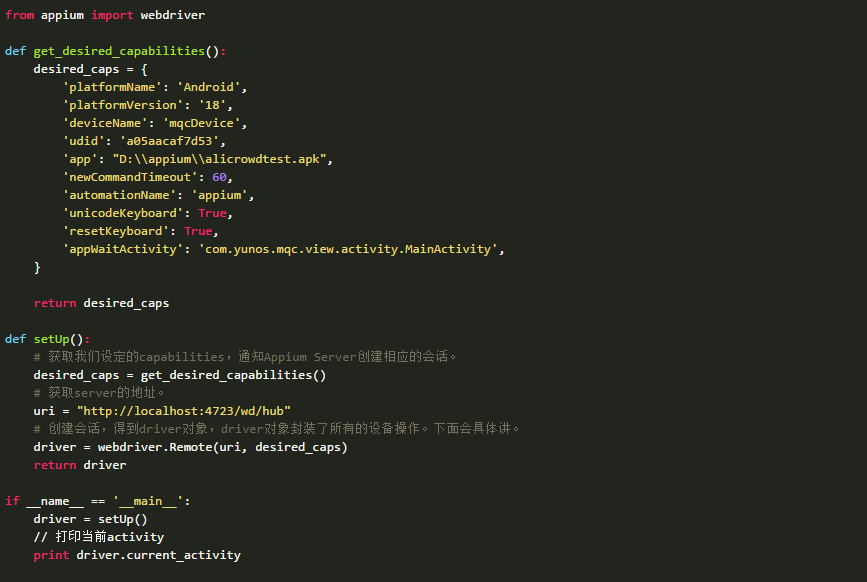
жОІдїґеЃЪдљН
android sdkзЪДtoolsзЫЃељХдЄЛиЗ™еЄ¶дЄАдЄ™еЕГзі†жЯ•зЬЛеЈ•еЕЈ-uiautomatorviewerпЉМйАЪињЗињЩдЄ™еЈ•еЕЈеПѓдї•иОЈеПЦеИ∞appзЪДеРДдЄ™еЕГзі†е±ЮжАІпЉМиЊЕеК©жИСдїђзЉЦеЖЩзЫЄеЕ≥зЪДиДЪжЬђпЉМuiautomatorviewerзЪДзХМйЭҐе¶ВдЄЛпЉЪ
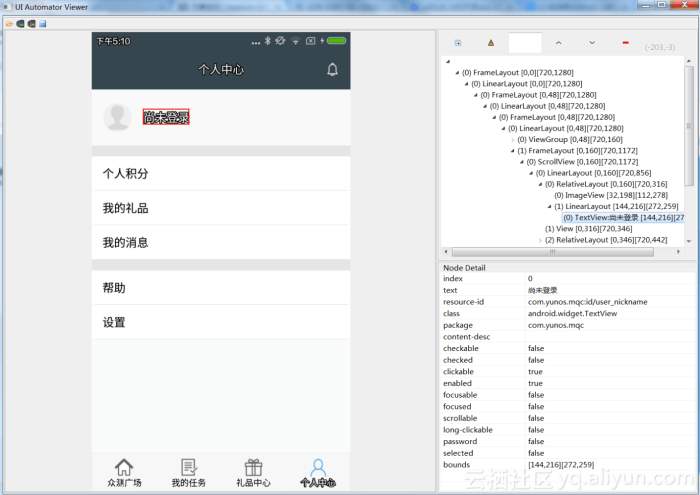
е¶ВеЫЊдЄЇдЇЖеЃЪдљН е∞ЪжЬ™зЩїељХ ињЩдЄ™жОІдїґпЉМжИСдїђжО®иНРдї•дЄЛеЗ†зІНжЦєж≥ХпЉЪ
-
xpath: xpathеЃЪдљНжХИзОЗдљОпЉМдљЖиГЬеЬ®еЃЪдљНеЗЖз°ЃпЉМеЬ®жОІдїґж≤°жЬЙжШОжШЊзЪДеФѓдЄАзЙєеЊБжЧґпЉМxpathзЪДдЉШеКње∞±дљУзО∞еЗЇжЭ•дЇЖгАВдљњзФ®xpathжЧґеПѓдї•йАЙжЛ©дї•жОІдїґж†СзЪДжЬАињСеЕђеЕ±з•ЦеЕИзЪДиКВзВєеЉАеІЛзФЯжИРжߕ胥裃еЊДгАВ

-
id: дЄЇдЇЖеЃЪдљНжЦєдЊњпЉМеЉАеПСдЄАиИђдЉЪдЄЇйГ®еИЖжОІдїґжЈїеК†resource-idе±ЮжАІпЉМдЄАиИђжЭ•иѓіеПѓдї•еЬ®дЄАдЄ™й°µйЭҐдЄ≠еФѓдЄАз°ЃеЃЪдЄАдЄ™жОІдїґпЉМеѓєдЇОе≠ШеЬ®е§ЪдЄ™зЫЄеРМresource-idжОІдїґзЪДй°µйЭҐпЉМеПѓдї•йАЪињЗindexжЭ•еЃЪдљНињЩдЇЫжОІдїґдЄ≠зЪДжЯРдЄАдЄ™

-
text: еЃЪдљНжОІдїґиЊГдЄЇзЃАжіБжЄЕжЩ∞еЬ∞дЄАзІНжЦєеЉПпЉМе∞±жШѓйАЪињЗtextжЭ•жЯ•жЙЊжОІдїґгАВ

жУНдљЬ
-
swipe: еЊИе§ЪAppйГљдЉЪжЬЙеЉХеѓЉй°µйЬАи¶БеЈ¶жїСпЉМињЩйЗМжПРдЊЫдЄАдЄ™еЈ¶жїСзЪДдЊЛе≠РпЉМж≥®жДПпЉМжїСеК®йАЯеЇ¶дЄНеЇФ姙圀пЉМеР¶еИЩеЃєжШУеѓЉиЗіеЉХеѓЉй°µжїСеК®дЄНжИРеКЯгАВ

-
TouchAction: touchactionеПѓдї•зФ®жЭ•еЃЮзО∞зВєеЗїеЭРж†ЗпЉМжїСеК®з≠ЙжУНдљЬпЉМйЬАи¶Бж≥®жДПзЪДжШѓеЬ®androidз≥їзїЯдЄКпЉМTouchActionзЪДmove_toеЗљжХ∞жШѓзЫЄеѓєеЭРж†ЗгАВ

-
Scroll: еѓєдЇОListViewињЩж†ЈзЪДжОІдїґпЉМиЛ•и¶БжїСеК®еИ∞жЯРдЄ™жОІдїґдљНзљЃпЉМжМЙзЕІеЭРж†ЗжїСеК®зЪДжЦєеЉПеЊИйЪЊйАВйЕНдЄНеРМеИЖиЊ®зОЗзЪДжЙЛжЬЇпЉМињЩжЧґеАЩйЬАи¶БиАГиЩСдљњзФ®scrollзЪДжЦєеЉПињЫи°МжїСеК®гАВ

-
Keyevent: йАЪињЗз≥їзїЯжМЙйФЃеПѓдї•еЃЮзО∞еЊИе§ЪжУНдљЬпЉМе¶ВHOMEгАБPOWERгАБMENUгАБйЯ≥йЗПз≠ЙеКЯиГљгАВеЕЈдљУзЪДдЄАдЇЫkeyeventеПѓдї•еИ∞https://developer.android.google.cn/reference/android/view/KeyEvent.htmlжЯ•зЬЛгАВ

-
long_pressпЉЪ еИ©зФ®TouchActionпЉМеПѓдї•еЃЮзО∞йХњжМЙжУНдљЬпЉЪ

-
hidekeyboard: иЛ• desiredcapbility ж≤°жЬЙжМЗеЃЪдљњзФ® unicodeKeyboardпЉМеЬ®иЊУеЕ•зЪДжЧґеАЩйЬАи¶Бж≥®жДПйФЃзЫШ ui еПѓиГљдЉЪжМ°дљПжОІдїґзЪДжГЕеЖµпЉМињЩжЧґеАЩдљњзФ® hidekeyboard еЗљжХ∞йЪРиЧПйФЃзЫШ

еЗљжХ∞е∞Би£Е
еЬ®еЖЩиДЪжЬђзЪДжЧґеАЩпЉМжККдЄАдЇЫеЄЄзФ®зЪДеКЯиГљеРИзРЖе∞Би£ЕиµЈжЭ•пЉМиГље§Яе§Іе§ІжПРйЂШиДЪжЬђжЙІи°МзЪДжИРеКЯзОЗгАВ
-
жїСеК®еЗљжХ∞: йАЪињЗдЄАзїДеЭРж†ЗзВєжЭ•ињЫи°МжїСеК®пЉМдїОиАМеЃЮзО∞дЄАдЇЫжЫ≤篜嚥зЪДжїСеК®гАВжИСдїђеПѓдї•еЃЮзО∞дЄАдЄ™еЗљжХ∞зФ®жЭ•жФѓжМБжЫ≤зЇњжїСеК®пЉМиЊУеŕ䪯嚥е¶В[[x1, y1],[x2, y2]]зЪДдЄАзїДеЭРж†ЗзВєгАВ

-
жЯ•жЙЊжОІдїґ: еѓєдЇОеЬ®и∞ГиѓХзЪДжЧґеАЩдЄАеИЗй°ЇеИ©зЪДиДЪжЬђпЉМзЬЯж≠£еИ∞дЇЖдЇСжµЛеє≥еП∞жµЈйЗПзЬЯжЬЇдЄКжµЛиѓХзЪДжЧґеАЩпЉМеНізїПеЄЄеЗЇзО∞жОІдїґжЙЊдЄНеИ∞еѓЉиЗіиДЪжЬђжЙІи°М姱賕зЪДйЧЃйҐШгАВеЃЮйЩЕзЬЯжЬЇињРи°МзЪДжЧґеАЩпЉМеПѓиГљдЉЪжЬЙеЊИе§ЪеТМжЬђеЬ∞еєґдЄНзЫЄеРМзЪДзОѓеҐГжГЕеЖµпЉМжѓФе¶ВзљСзїЬеїґињЯеѓЉиЗіжОІдїґиЊГињЯеИЈжЦ∞еЗЇжЭ•пЉМжИСдїђеЇФељУе∞Би£ЕдЄАдЄ™иЊГдЄЇз®≥еЃЪзЪДжОІдїґжЯ•жЙЊеЗљжХ∞гАВ
appiumжЬђиЇЂжЬЙжПРдЊЫwaitUntilзЪДapiпЉМзО∞еЬ®и¶БжЙЊеЫЊдЄ≠зЪД дЄ™дЇЇдЄ≠ењГ жОІдїґпЉМдљњзФ®жШЊз§Їз≠ЙеЊЕзЪДжЦєж≥Хе¶ВдЄЛпЉЪ

жИСдїђдєЯеПѓдї•е∞Би£ЕдЄАдЄ™е§ЪжЦєеЉПеЃЪдљНжОІдїґзЪДеЗљжХ∞пЉМињЩйЗМйЬАи¶БиЗ™еЈ±жККжП°иґЕжЧґжЧґйЧі
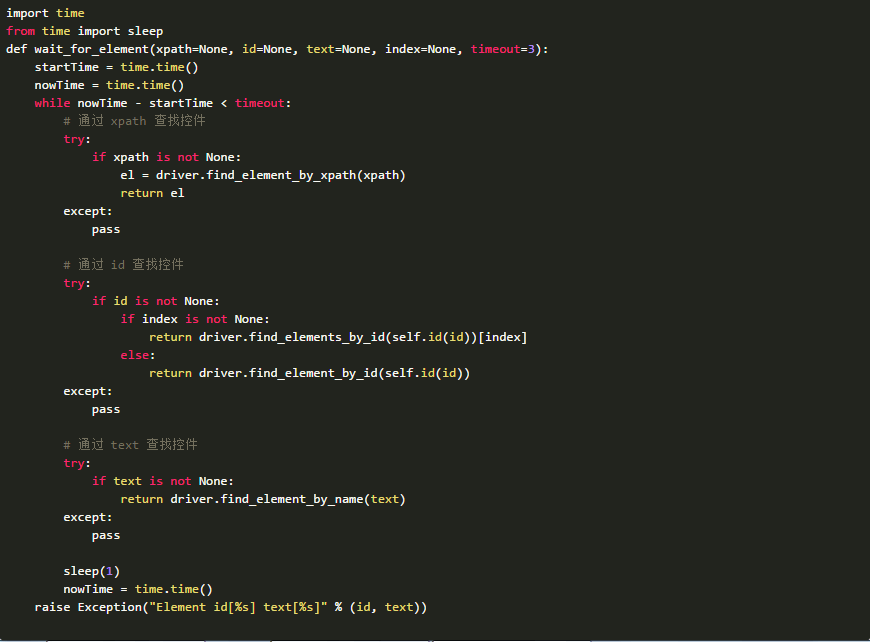
зїДзїЗзФ®дЊЛ
unittestжШѓpythonзЪДдЄАдЄ™еНХеЕГжµЛиѓХж°ЖжЮґпЉМеЃГеПѓдї•еЄЃеК©жИСдїђжЬЙжХИзїДзїЗзФ®дЊЛпЉМжККзФ®дЊЛзЪДдЄНеРМйГ®еИЖеМЇеИЖеЉАжЭ•гАВзїУеРИеЈ≤зїПе∞Би£Ее•љзЪДеЗљжХ∞пЉМжИСдїђеЖЩдЄАдЄ™зЩїељХзЪДжµЛиѓХиДЪжЬђпЉЪ
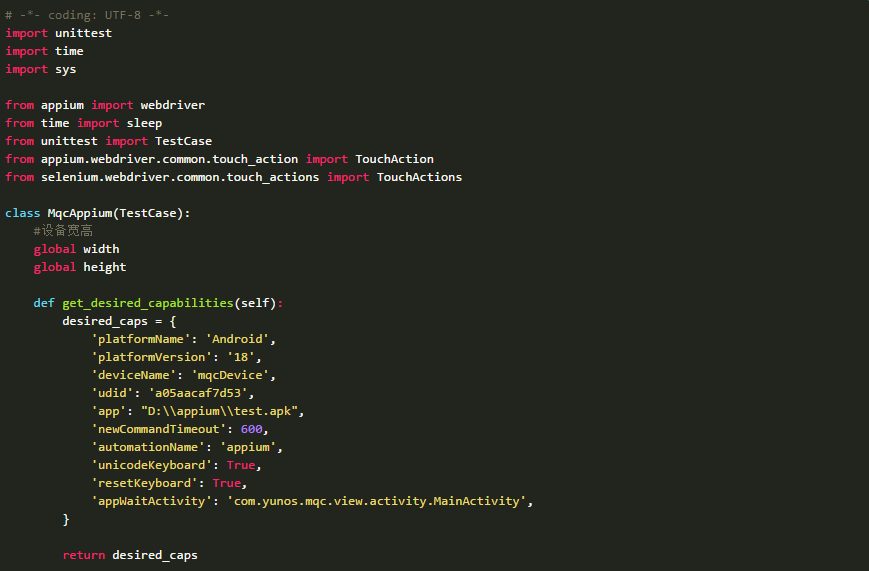

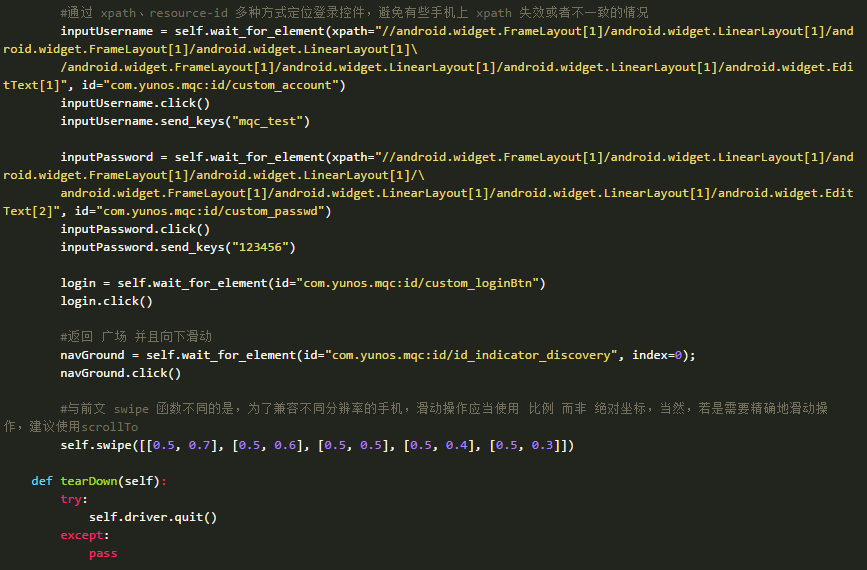
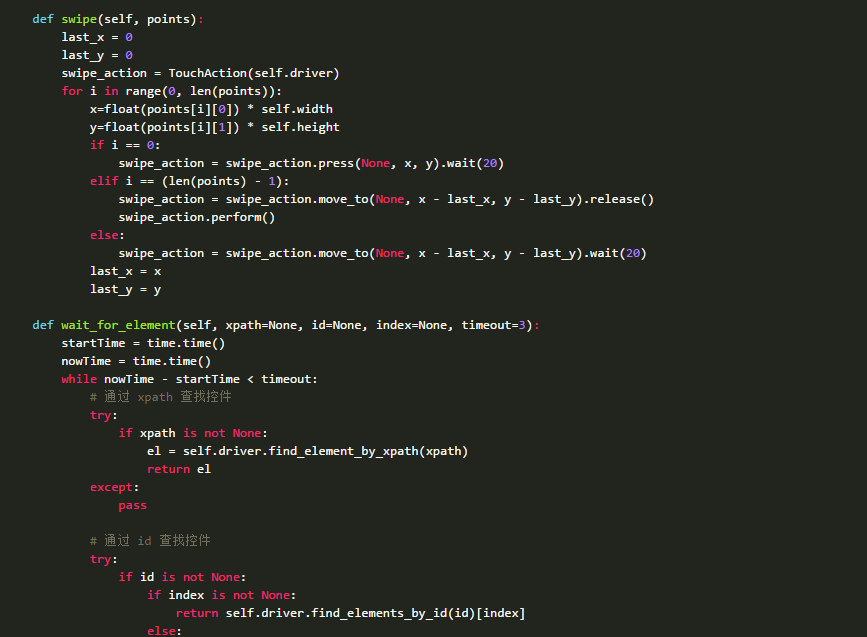

еЫЫгАБMQC еКЯиГљжµЛиѓХ DEMO
MQCдЄЇе§ІеЃґжПРдЊЫдЇЖжµЈйЗПзЪДйАВйЕНзЬЯжЬЇгАБеЉЇе§ІзЪДеЬ®зЇњељХеИґгАБйБНеОЖзЪДзФ®дЊЛзЃ°зРЖгАБеЃЪеИґеМЦзЪДжК•еСКе±Хз§Їз≠ЙеКЯиГљпЉМињЩзѓЗжЦЗзЂ†е∞ЖдЉЪйАЪињЗдЄАдЄ™ DEMO жХЩдЉЪе§ІеЃґе¶ВдљХеИ©зФ®е•љ MQC жПРдЊЫзЪДињЩдЇЫжЬНеК°жЭ•еЫЮељТжµЛиѓХиЗ™еЈ±зЪД AppгАВ
 
е¶ВдљХдљњзФ® MQC еКЯиГљжµЛиѓХжЬНеК°пЉЯ
Appium еЯЇз°АзѓЗжЬЙжПРеИ∞пЉМdesired capabilities дЉЪжПРдЊЫ appium ињРи°МжЧґзЪДеРДй°єзОѓеҐГеПВжХ∞пЉМMQC еЬ®еКЯиГљжµЛиѓХеЉАеІЛеЙНдЉЪеК®жАБзФЯжИРdesired capabilitiesз±їпЉМзФ®жИЈиДЪжЬђеП™йЬАи¶Би∞ГзФ®зЫЄеЕ≥ api еН≥еПѓењЂйАЯеРѓеК® AppiumгАВ

йЩ§ж≠§дєЛе§ЦпЉМMQC жПРдЊЫдЇЖиЃЄе§ЪеЃЪеИґеМЦзЪДжУНдљЬпЉМеП™йЬАи¶БжМЙзЕІж†ЉеЉПињЫи°МзЃАеНХзЪД log жЙУеН∞пЉМе∞±еПѓдї•еЃЮзО∞иЃ∞ељХж≠•й™§гАБжИ™еЫЊгАБиЃ∞ељХжЙІи°МзКґжАБз≠Йз≠ЙжУНдљЬпЉМдљњеЊЧжК•еСКжЫіеК†еЃМеЦДгАВељУзДґпЉМдЄНжЙУжЧ•ењЧеРМж†ЈеПѓдї•дљњзФ®еКЯиГљжµЛиѓХжЬНеК°пЉМеП™йЬАи¶БдЄКдЉ†дЄАдЄ™еПѓжЙІи°МзЪД main.py жЦЗдїґ(жЙУеМЕжИРzipжЦЗдїґ)гАВ

дЄАдЄ™еРИзРЖдЄФеЃєжШУиҐЂиІ£жЮРзЪДжЧ•ењЧзїУжЮДеЇФиѓ•е¶ВдЄЛпЉЪ

йВ£дєИпЉМжИСдїђеПѓдї•жККдЄКзѓЗжЦЗзЂ†зЪД DEMO ињЫи°МжФєйА†пЉМиДЪжЬђе¶ВдЄЛпЉЪ


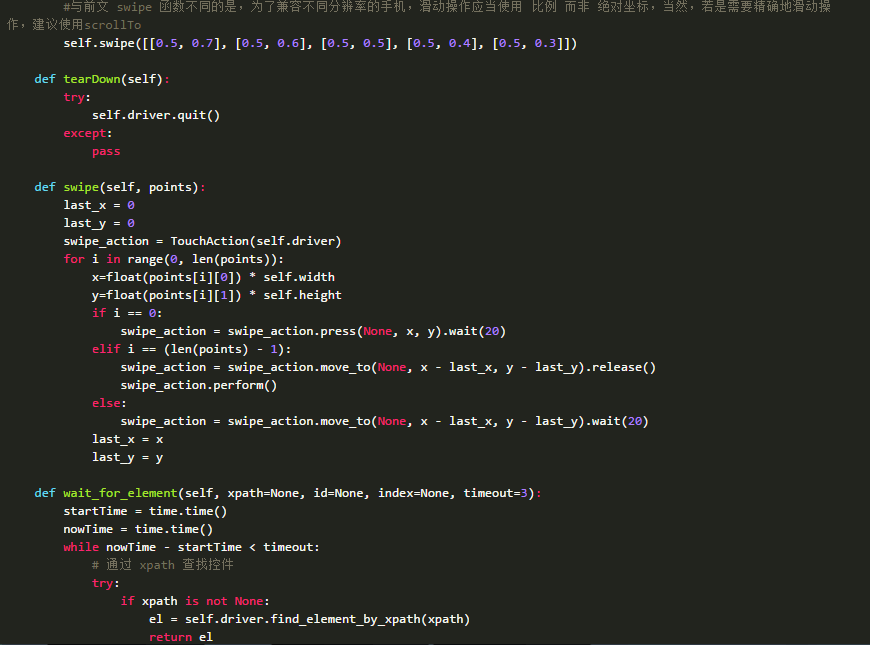
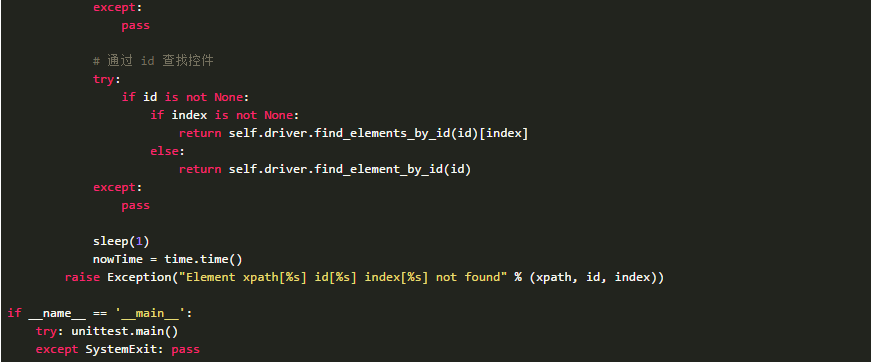
еЗЖе§Зе•љиДЪжЬђеРОпЉМе∞±еПѓдї•еИ∞ MQC еє≥еП∞ињЫи°МжПРжµЛдЇЖпЉЪ
1.е∞ЖињЩдЄ™иДЪжЬђжЙУеМЕжИРzipеМЕпЉМеИ∞ MQCдЄїй°µ жЈїеК†еЊЕжµЛapp, дєЛеРОињЫеЕ•зФ®дЊЛеЇУй°µйЭҐ

2.еИЫеїЇдЄАдЄ™жЦ∞зФ®дЊЛпЉМеПЦеРНдЄЇ зЩїељХ
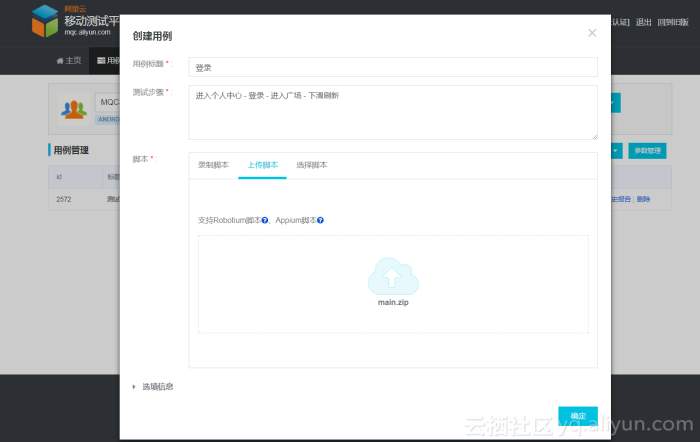
3.ињЫеЕ•еКЯиГљжµЛиѓХжПРжµЛй°µйЭҐињЫи°МзФ®дЊЛжПРжµЛ, зФ®жИЈиЗ™еЈ±дЄКдЉ†иДЪжЬђеИЫеїЇзФ®дЊЛйЬАйАЙдЄ≠еЈ≤дЄКдЉ†зФ®дЊЛпЉМдљњзФ®еЬ®зЇњељХеИґжЬНеК°еИЫеїЇзЪДзФ®дЊЛйЬАйАЙжЛ©еЈ≤ељХеИґзФ®дЊЛ
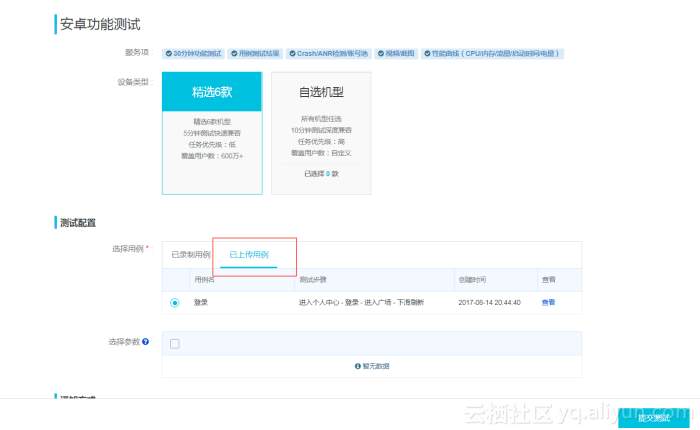
4.е∞ЖдЄКйЭҐзЪД DEMO иДЪжЬђжПРжµЛеРОпЉМ24е∞ПжЧґеЖЕдЊњеПѓжЯ•зЬЛжµЛиѓХжК•еСКгАВ
 
жАОдєИдљњзФ®еЬ®зЇњељХеИґпЉЯ
е§ІеЃґеЖЩеКЯиГљжµЛиѓХиДЪжЬђзЪДжЧґеАЩдЄАеЃЪжЬЙжГ≥ињЗељХеИґеЫЮжФЊињЩж†ЈзЪДеКЯиГљпЉМе∞±жШѓйАЪињЗеЈ•еЕЈжККжУНдљЬељХеИґдЄЛжЭ•пЉМиАМеРОеЖНйАЪињЗеЉХжУОеЫЮжФЊељХеИґзЪДеК®дљЬгАВеЬ®зЇњељХеИґзїУеРИдЇЖдЇСзЬЯжЬЇжЬЇеЮЛе§ЪзЪДдЉШеКњпЉМжПРдЊЫдЇЖињЩдєИдЄАй°єеЬ®зЇњжЬНеК°гАВеЬ®зЇњељХеИґеПѓдї•е§Іе§ІеК†йАЯзФ®дЊЛзЪДзФЯжИРпЉМдљЖжШѓпЉМдЄАдЄ™е•љзЪДзФ®дЊЛжШѓйЬАи¶БдЄНжЦ≠еЬ∞й™МиѓБжЙУз£®зЪДпЉМйЩ§дЇЖеЯЇжЬђзЪДзВєеЗїгАБжїСеК®жУНдљЬе§ЦпЉМиЛ•жВ®жЬЙеЕЈдљУзЪДеКЯиГљй™МиѓБйЬАж±ВпЉМе¶ВеЫЊзЙЗдЄКдЉ†гАБйЪПжЬЇеѓЖз†БйФЃзЫШз≠Йз≠ЙпЉМйГљжШѓйЬАи¶БжЬЙзїПй™МзЪДеЈ•з®ЛеЄИжЭ•дњЃжФєеЃМеЦДиДЪжЬђзЪДпЉМ еЬ®зЇњељХеИґдїЕдїЕжШѓзФ®дЊЛиДЪжЬђиЃЊиЃ°дЄ≠зЪДзђђдЄАж≠•гАВељУзДґпЉМиЛ•жВ®жЬЙе§НжЭВзЪДзФ®дЊЛиЃЊиЃ°йЬАж±ВпЉМдєЯеПѓдї•иБФз≥їжИСдїђпЉМйАЪињЗеЬ®йШњйЗМдЇСиі≠дє∞дЇЇеЈ•жФѓжМБзФ®дЊЛиЃЊиЃ°пЉМиЃ©йШњйЗМдЇСзЪДжµЛиѓХдЄУеЃґдЄЇжВ®зЪД app йЗПиЇЂеЃЪеИґзФ®дЊЛгАВ
еЬ®дљњзФ®еЬ®зЇњељХеИґзЪДжЧґеАЩпЉМеПѓдї•зЬЛеИ∞дЄЛеЫЊжЙАз§ЇзХМйЭҐ
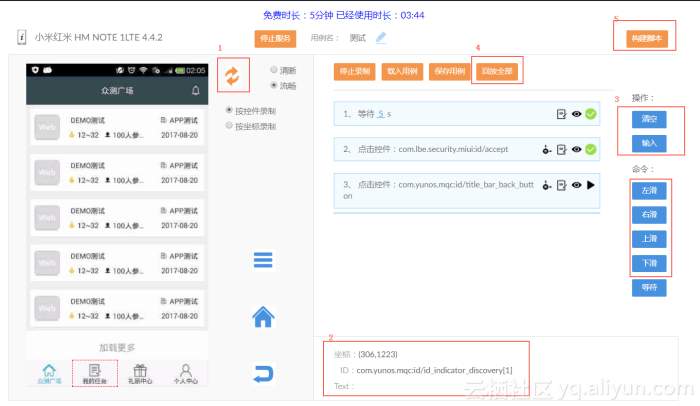
1.еЬ®зВєеЗїзЪДжЧґеАЩиЛ•еЗЇзО∞жОІдїґж†СдЄНеЗЖз°ЃзЪДжГЕеЖµпЉМйЬАи¶БжЙЛеК®зВєеЗїеИЈжЦ∞(ж°Ж1)жЭ•йЗНжЦ∞иІ£жЮРжОІдїґж†СпЉЫ2.ж°Ж2дЄ≠зЪДеЖЕеЃєжШѓжОІдїґзЪДеЭРж†ЗгАБresource-id[index]гАБtextдњ°жБѓпЉЫ3.жЬЙдЇЫ app жЬЙеЈ¶жїСзЪДиµЈеІЛй°µпЉМињЩйЗМе∞Би£ЕдЇЖдЄАдЇЫжїСеК®жУНдљЬпЉМеПѓдї•жЬЙжХИйБњеЕНељХеИґзЪДеЈ¶жїСеК®дљЬињЗењЂжИЦињЗзЯ≠еѓЉиЗіеЫЮжԌ姱賕зЪДйЧЃйҐШпЉЫеѓєдЇОдЄАдЇЫиЊУеЕ•жУНдљЬпЉМељХеИґжЧґзЫіжО•дљњзФ®йФЃзЫШиЊУеЕ•еПѓиГљж≤°жЬЙеЗЖз°ЃиѓЖеИЂеЗЇиѓ•ж≠•жЙАжЬЙиЊУеЕ•жЦЗжЬђпЉМеПѓдї•дљњзФ® иЊУеЕ• жМЙйТЃжЭ•еЃМжИРиЊУеЕ•зЪДжУНдљЬпЉЫ4.ж°Ж4еТМж°Ж5жШѓзЫіжО•дљњзФ®еЬ®зЇњељХеИґеЫЮжФЊиДЪжЬђпЉМеПѓдї•ењЂйАЯй™МиѓБељХеИґиДЪжЬђзЪДеЗЖз°ЃжАІпЉМж°Ж4иГље§ЯзЫіжО•жФѓжМБеНХж≠•еЫЮжФЊпЉМж°Ж5еПѓдї•жЮДеїЇappiumиДЪжЬђеЖНдљњзФ®appiumеЉХжУОињЫи°МеЫЮжФЊгАВ
 
жЫіе§ЪеКЯиГљ
MQC жПРдЊЫдЇЖеЃМеЦДзЪДжµЛиѓХжµБз®ЛзЃ°зРЖеКЯиГљпЉМи¶ЖзЫЦжµЛиѓХзЪДжХідЄ™зФЯеСљеС®жЬЯпЉМйЩ§дЇЖеЬ®зЇњељХеИґгАБзЬЯжЬЇеЫЮжФЊгАБжµЛиѓХдїїеК°зЃ°зРЖз≠ЙпЉМињШжЬЙзФ®дЊЛеЇУзЃ°зРЖгАБAppзЙИжЬђзЃ°зРЖгАБAppзЉЇйЩЈзїЯиЃ°з≠Йз≠ЙеКЯиГљпЉМ搥ињОе§ІеЃґжЭ•дљњзФ®дљУй™МпЉМињЩйЗМйЗНзВєдїЛзїНзФ®дЊЛеЇУзЪДеПВжХ∞зЃ°зРЖгАВ
е§ІеЃґеЬ®еЖЩеКЯиГљжµЛиѓХиДЪжЬђзЪДжЧґеАЩеПѓиГљйГљзФ®ињЗexcelжЭ•зЃ°зРЖдЄАдЇЫеЄЄйЗПпЉМеєґеЬ®жµЛиѓХзЪДжЧґеАЩдЉ†йАТзїЩжµЛиѓХзФ®дЊЛпЉМињЩдЇЫйАЪеЄЄдЉЪжШѓиДЪжЬђйЗМзЪДеПВжХ∞гАВеЬ®дљњзФ®дЇСзЂѓзЬЯжЬЇињЫи°МжµЛиѓХзЪДжЧґеАЩпЉМеПѓдї•йАЪињЗеПВжХ∞зЃ°зРЖеКЯиГљжЭ•еЃМжИРеПВжХ∞зЪДеИЖеПСгАБдЇТиЄҐз≠ЙеЈ•дљЬпЉМзЫіжО•еЬ®иДЪжЬђдЄ≠иОЈеПЦеПВжХ∞пЉМеРМжЧґеЬ®зЇњзїіжК§еПВжХ∞еАЉгАВ
е¶ВдЄЛеЫЊеИЫеїЇдЄ§зїДеПВжХ∞ usernameгАБpasswordгАБpointпЉМеЬ®жПРжµЛжЧґйАЙдЄКдљњзФ®зЪДеПВжХ∞пЉМеє≥еП∞дЉЪиЗ™еК®е∞ЖеПВжХ∞еИЖеПСеИ∞еРДдЄ™еКЯиГљжµЛиѓХдїїеК°еєґжЙІи°М
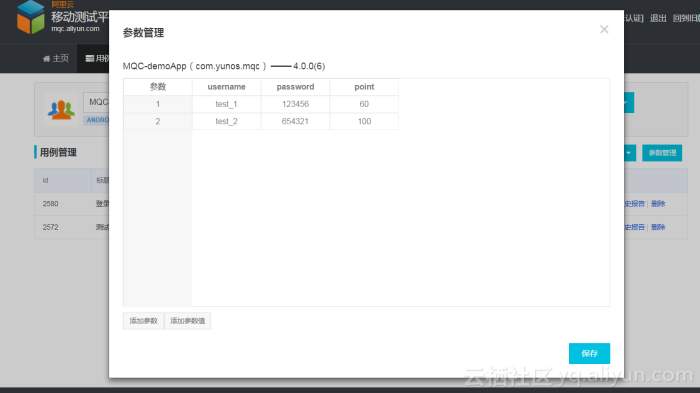
еРМж†ЈпЉМдљњзФ® desired_capabilities з±їеПѓдї•иОЈеПЦеИ∞зЫЄеЇФзЪДеПВжХ∞пЉЪ

еИ∞ињЩ appium еКЯиГљжµЛиѓХзЪДдЄАдЇЫеЯЇжЬђж¶ВењµдЄОжЬНеК°еЈ≤зїПдїЛзїНеЃМеЕ®дЇЖпЉМеРОзї≠ MQC дЉЪзїІзї≠еТМе§ІеЃґеИЖдЇЂеКЯиГљжµЛиѓХзЪДдЄАдЇЫдЄУдЄЪзЯ•иѓЖпЉМеЄМжЬЫе§ІеЃґжМБзї≠еЕ≥ж≥®гАВ
дЄКжЦЗжПРеИ∞зЪДзІїеК®жµЛиѓХдЇІеУБиѓ¶жГЕпЉМиѓЈиІБhttps://www.aliyun.com/product/mqc
еОЯжЦЗйУЊжО•пЉЪ
https://yq.aliyun.com/articles/212984?spm=5176.8091938.0.0.ApBAnh








зЫЄеЕ≥жО®иНР
MQCз≥їзїЯйАЪињЗиѓ¶е∞љзЪДеКЯиГљж®°еЭЧиЃЊиЃ°пЉМдЄЇиљѓдїґжµЛиѓХжПРдЊЫдЇЖеЕ®йЭҐзЪДжФѓжМБпЉМдїОйЬАж±ВзЃ°зРЖгАБжµЛиѓХиЃ°еИТеИґеЃЪгАБжµЛиѓХзФ®дЊЛиЃЊиЃ°еИ∞жµЛиѓХжЙІи°МдЄОзїУжЮЬеИЖжЮРпЉМжѓПдЄАж≠•йГљеКЫж±Вз≤ЊзїЖеМЦжУНдљЬпЉМз°ЃдњЭжµЛиѓХињЗз®ЛзЪДйЂШжХИдЄОеЗЖз°ЃгАВйАЪињЗжЬђжЙЛеЖМзЪДе≠¶дє†пЉМзФ®жИЈеПѓдї•жЈ±еЕ•...
### Mercury Quality Center (MQC) жХЩз®ЛзЯ•иѓЖзВєиѓ¶иІ£ #### дЄАгАБMQC зЃАдїЛ Mercury Quality CenterпЉИзО∞жЫіеРНдЄЇ...жЧ†иЃЇжШѓдїОйЬАж±ВеИЖжЮРгАБжµЛиѓХиЃ°еИТгАБжµЛиѓХжЙІи°МињШжШѓзЉЇйЩЈиЈЯиЄ™пЉМMQCйГљжПРдЊЫдЇЖеЉЇе§ІзЪДеКЯиГљжЭ•еЄЃеК©жµЛиѓХеЫҐйШЯйЂШжХИеЃМжИРдїїеК°гАВ
- жµЛиѓХзїУжЭЯеРОпЉМеПѓдї•еИ©зФ® MQC еЖЕзљЃзЪДжК•еСКеКЯиГљзФЯжИРиѓ¶зїЖзЪДжµЛиѓХжК•еСКгАВ - еМЕжЛђжµЛиѓХжАїзїУгАБзЉЇйЩЈзїЯиЃ°гАБжµЛиѓХи¶ЖзЫЦзОЗеИЖжЮРз≠ЙеЖЕеЃєгАВ - зФ®жИЈињШеПѓдї•еЃЪеИґжК•еСКж®°жЭњпЉМдї•дЊњжЫізђ¶еРИеЃЮйЩЕйЬАж±ВгАВ йАЪињЗдЄКињ∞жХЩз®ЛеЖЕеЃєпЉМжИСдїђеПѓдї•дЇЖиІ£еИ∞ Mercury ...
Mercury Quality CenterпЉИMQCпЉМеОЯTestDirectorпЉЙжШѓдЄАжђЊеЉЇе§ІзЪДеЯЇдЇОWebзЪДжµЛиѓХзЃ°зРЖеЈ•еЕЈпЉМзФ®дЇОзїДзїЗеТМзЃ°зРЖеЇФзФ®з®ЛеЇПжµЛиѓХзЪДеЕ®ињЗз®ЛпЉМеМЕжЛђйЬАж±ВеЃЪдєЙгАБжµЛиѓХиЃ°еИТгАБжµЛиѓХжЙІи°Мдї•еПКзЉЇйЩЈиЈЯиЄ™гАВињЩжђЊеЈ•еЕЈжФѓжМБе§ЪзФ®жИЈеНПдљЬпЉМе¶ВеЉАеПСдЇЇеСШгАБ...
дЄЇдЇЖжПРеНЗжЄЕзРЖжХИзОЗ,еРМжЧґиАГиЩСзЯњдЇХеЬ∞йЭҐзЕ§ж≥•иЊУйАБ,дї•жЦ∞жЩѓзЯњдЄЇдЊЛ,еИЖжЮРз†Фз©ґдЇЖMQC-75еЮЛе§ЪеКЯиГљжЄЕдїУжЬЇеЬ®зЕ§зЯњж∞ідїУжЄЕзРЖдЄКзЪДеЇФзФ®,дїЛзїНдЇЖиѓ•жЄЕдїУжЬЇзЪДиЃЊиЃ°еПВжХ∞гАБзїУжЮДеЄГе±АгАБињРи°МеОЯзРЖеТМеЃЮйЩЕеЇФзФ®жХИжЮЬ,дЄЇеРМз±їиЃЊе§ЗеЬ®зЯњдЇХзЪДеЇФзФ®жПРдЊЫзЫЄеЇФзЪД...
MQC-75еЮЛж∞ідїУжЄЕжМЦз≥їзїЯеЬ®еЯОйГКзЕ§зЯњеЇФзФ® жЬђжЦЗдїЛзїНдЇЖMQC-75еЮЛж∞ідїУжЄЕжМЦз≥їзїЯеЬ®еЯОйГКзЕ§зЯњеЇФзФ®зЪДеЃЮиЈµзїПй™МгАВж∞ідїУжЄЕжМЦз≥їзїЯжШѓзЕ§зЯњдЇХдЄЛж∞ідїУдЄ≠зЕ§ж≥•жЄЕжМЦзЪДйЪЊйҐШзЪДиІ£еЖ≥жЦєж°ИгАВйАЪињЗеѓєMQC-75еЮЛж∞ідїУжЄЕжМЦз≥їзїЯзЪДеЃЮйЩЕеЇФзФ®пЉМиІ£еЖ≥дЇЖзЕ§зЯњдЇХдЄЛ...
A IBM MQ client is part of the product that can be installed on its own, on a separate machine from the base product and server. You can run an IBM MQ application on an IBM MQ client and it can ...
еЬ®ITйҐЖеЯЯпЉМMQCпЉИMeasurement and QoS ConfigurationпЉМжµЛйЗПдЄОQoSйЕНзљЃпЉЙжШѓзљСзїЬиЃЊе§ЗдЄКзЪДдЄАзІНеКЯиГљпЉМдЄїи¶БзФ®дЇОеЃЮзО∞жЬНеК°иі®йЗПпЉИQoSпЉМQuality of ServiceпЉЙжОІеИґпЉМз°ЃдњЭеЕ≥йФЃдЄЪеК°зЪДжХ∞жНЃдЉ†иЊУдЉШеЕИзЇІеТМеЄ¶еЃљеИЖйЕНгАВжЬђеЃЮдЊЛе∞ЖйАЪињЗMQCжЭ•...
- **MQCжµЛиѓХзОѓеҐГжР≠еїЇеТМзїіжК§зЃ°зРЖ**пЉЪдњЭиѓБжµЛиѓХзОѓеҐГзЪДз®≥еЃЪжАІпЉМеЗПе∞СеЫ†зОѓеҐГйЧЃйҐШеѓЉиЗізЪДжµЛиѓХеїґиѓѓгАВ - **дї£з†БжЙЂжППеЈ•еЕЈз†Фз©ґ**пЉЪеЉХеЕ•еЕИињЫзЪДеЈ•еЕЈеТМжКАжЬѓпЉМжПРйЂШдї£з†Биі®йЗПеТМеЃЙеЕ®жАІгАВ - **BugдЄ•йЗНзЇІеИЂзЃ°зРЖ**пЉЪеИґеЃЪеРИзРЖзЪДbugеИЖзЇІж†ЗеЗЖ...
йТИеѓєйЗСиГљеЕђеПЄдЄАзЫідљњзФ®дЇЇеЈ•жЄЕжМЦж∞ідїУ,жХИзОЗдљОгАБеЃЙеЕ®йЪРжВ£е§І,дЄНеИ©дЇОеЃЮзО∞жЄЕжіБеМЦзФЯдЇІ,дЄФдЇЇеЈ•жЄЕзРЖжЧґйЧійХњ,еК≥еК®еЉЇеЇ¶йЂШгАВдЄЇеЃЮзО∞жЙУйА†зО∞дї£еМЦзЯњдЇХ,йЗСиГљеЕђеПЄеЉХињЫдЇЖйЂШжХИжЄЕжіБзЪДжЬЇжҐ∞еМЦжЄЕжМЦз≥їзїЯвАФMQC-75еЮЛж∞ідїУжЄЕжМЦз≥їзїЯ,еЬ®зїЩдЉБдЄЪеЄ¶жЭ•зїПжµО...
MQCйАЪињЗзїДеРИжЬНеК°з±їпЉИClass MapsпЉЙеТМжЬНеК°з≠ЦзХ•пЉИPolicy MapsпЉЙжЭ•еЃЮзО∞жµБйЗПеИЖз±їгАБйЩРйАЯгАБдЉШеЕИзЇІж†ЗиЃ∞з≠ЙеКЯиГљгАВжЬНеК°з±їеЃЪдєЙдЇЖеМєйЕНжµБйЗПзЪДиІДеИЩпЉМиАМжЬНеК°з≠ЦзХ•еИЩжМЗеЃЪдЇЖеѓєеМєйЕНжµБйЗПзЪДжУНдљЬгАВMQCзЃАеМЦдЇЖе§НжЭВзЪДQoSйЕНзљЃпЉМдљњеЊЧзљСзїЬзЃ°зРЖеСШ...
зЕ§зЯњж∞ідїУжШѓжЙАжЬЙзЕ§зЯњзЪДењЕе§ЗеЕ≥йФЃиЃЊжЦљдєЛдЄА,еЕґдЄїи¶БдљЬзФ®жШѓиіЃе≠ШзЯњдЇХжґМеЗЇзЪД...еЫ†ж≠§,дЄЇдњЭиѓБзЯњдЇХж∞ідїУеЕЈжЬЙењЕи¶БзЪДиУДж∞ійЗП,дњЭиѓБзЕ§зЯњзЪДзФЯдЇІеЃЙеЕ®,ж∞ідїУзЕ§ж≥•зЪДжЄЕзРЖеЈ•дљЬ,йАЪеЄЄжГЕеЖµдЄЛжѓПеєійЬАжЄЕжМЦдЄАжђ°,еѓєжґМж∞ійЗПиЊГе§ІзЪДзЯњдЇХ,еИЩжѓПеєій°їжЄЕжМЦ2~3жђ°гАВ
еЯЇдЇОmosquitoе∞Би£ЕзЪДmqttеЃҐжИЈзЂѓ
Cиѓ≠и®Ае§іжЦЗдїґ MQCиѓ≠и®Ае§іжЦЗдїґ MQCиѓ≠и®Ае§іжЦЗдїґ MQCиѓ≠и®Ае§іжЦЗдїґ MQCиѓ≠и®Ае§іжЦЗдїґ MQCиѓ≠и®Ае§іжЦЗдїґ MQCиѓ≠и®Ае§іжЦЗдїґ MQCиѓ≠и®Ае§іжЦЗдїґ MQCиѓ≠и®Ае§іжЦЗдїґ MQCиѓ≠и®Ае§іжЦЗдїґ MQCиѓ≠и®Ае§іжЦЗдїґ MQCиѓ≠и®Ае§іжЦЗдїґ MQCиѓ≠и®Ае§іжЦЗдїґ MQCиѓ≠и®Ае§іжЦЗдїґ MQC...
дЄНеРМзЪДжµЛиѓХеЈ•еЕЈеПѓдї•иЊЕеК©еЫЮељТжµЛиѓХзЪДеРДдЄ™йШґжЃµпЉМдЊЛе¶ВиЗ™еК®еМЦжµЛиѓХеЈ•еЕЈгАБзЉЇйЩЈиЈЯиЄ™еЈ•еЕЈеТМжАІиГљжµЛиѓХеЈ•еЕЈгАВйАЙжЛ©еРИйАВзЪДжµЛиѓХеЈ•еЕЈеПѓдї•еЄЃеК©еЫҐйШЯжЫійЂШжХИеЬ∞еЃМжИРеЫЮељТжµЛиѓХгАВ ### 10. еЫҐйШЯеНПдљЬдЄОж≤ЯйАЪ еЫЮељТжµЛиѓХжґЙеПКеИ∞е§ЪдЄ™еЫҐйШЯжИРеСШпЉМеМЕжЛђ...